在 WordPress 社群中,有關因為搬家或網址設定錯誤,導致網站開不起來的求救非常多,幾乎是每個月都可以看到的頻率,有時社群上會有高手回應:”去覆寫資料庫中的網址”,雖然很簡單、但對新手來說,如果對於指令不熟、很容易就把網站推向更麻煩的狀態,幸好我們有 Search Replace DB。
極重要:使用本程式前請記得先備份;使用完後請記得馬上刪除,以免留下漏洞
Search Replace DB 是 Inter Connectit 所開發的一套資料庫修改工具,可以透過圖形介面搜尋目前資料庫中的資料,並且以新的資料值取代。由於資料庫的資料必須設定類型及長度,所以變更資料時不能像我們在編輯 Office 文件那樣、以搜尋-取代的方式進行,這樣會導致錯誤、而造成網站無法正常運作。幸好在 WordPress 生態圈中我們有許多好用的工具可以使用,
目前 Search Replace DB 的最新版本來到 v4.1.2,可以在他們的官方網站上填上簡單的資料後取得,新版增加可以同時比對多組資料並替換的功能,但因為安全性問題、所以取消了自動取得資料庫名稱、帳號及密碼與位址的功能。而我個人偏好使用的 v3.1,0版則不具多重比對功能,但可自動取得資料庫相關資訊。在開發者的 GitHub 上可取得各版本,端看需求使用囉!
Search Replace DB v4.1.3版
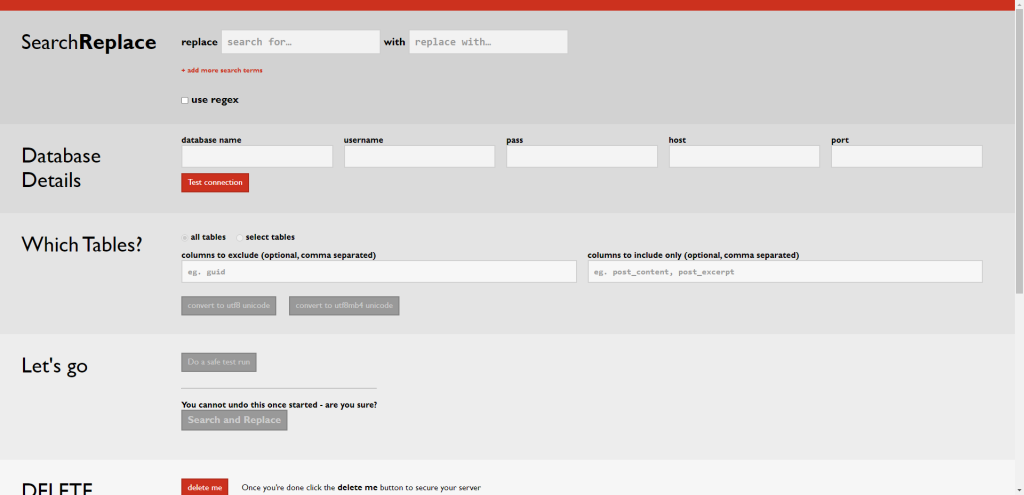
Search Replace DB v3.1.0版
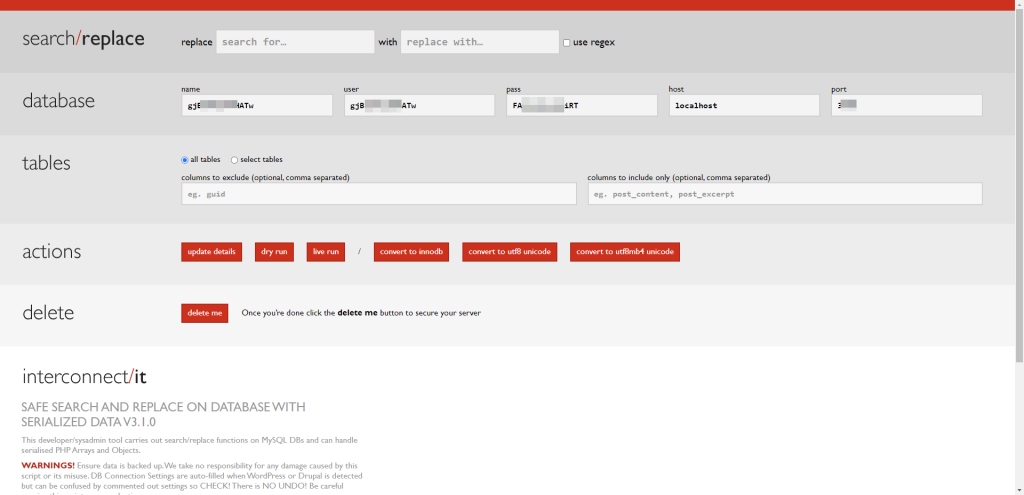
如何為 WordPress 修改資料庫?
使用 Search Replace DB 修改資料庫中的網址
本次以 Search Replace DB 如何為 WordPress WordPress 修改資料庫。首先,至官方網站下載最新版本;或至開發者的 GitHub 下載所需版本,上傳至需修改的網站上並解壓縮,並且記下資料夾路徑,例如上傳至根目錄,那路徑就會是 www.example.com/srd 或 example.com/Search-Replace-DB-master,端看管理員所安裝的版本,當然~如果自訂資料夾名稱的話、也會不一樣。
進入到 Search Replace DB 頁面後,在 “replace” 欄位填上將被取代的網址,”with ” 欄位填上用來取代的網址。請注意,上述二筆資料均不含 “http://” 或 “https://”,以及結束的反斜線”/”,否則執行完會出現錯誤。例如本範例,我要把 https://test-a.build-something.tech/ 網站搬去 https://sample-b.build-something.tech/
截圖:
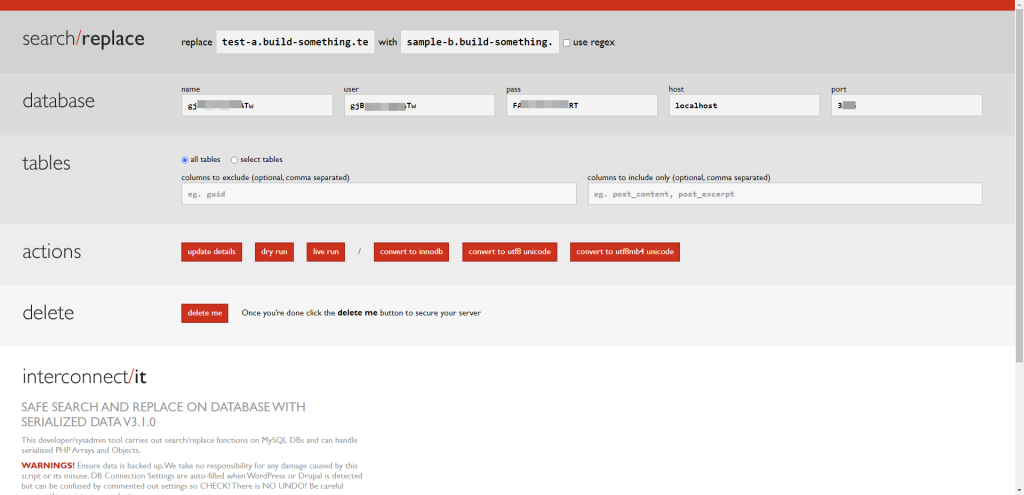
完成後按下
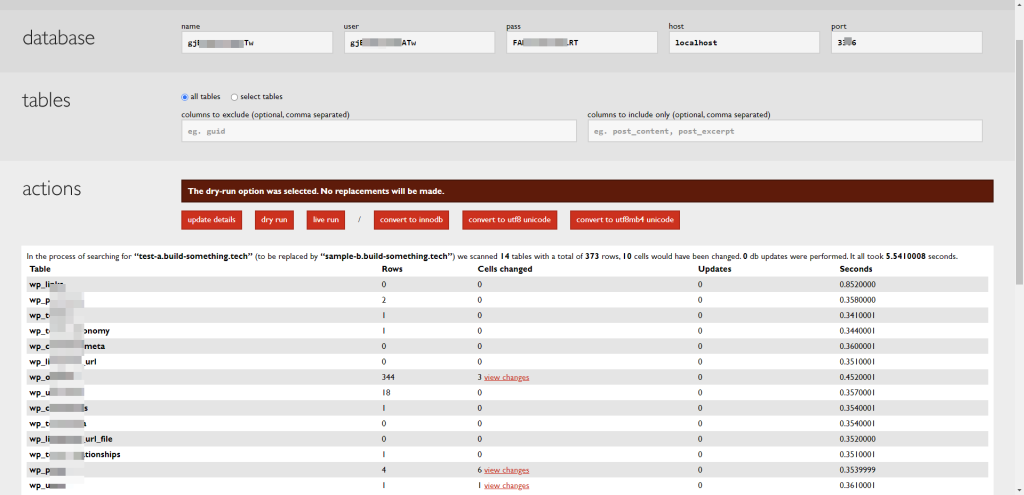
這樣即可完成更新網址的作業,這種操作適合不同網域搬家後的還原,以及不小心修改了 “設定”→”一般” 中的 WordPress 位址 (網址)及網站位址 (網址),也可用這個方式救回來。
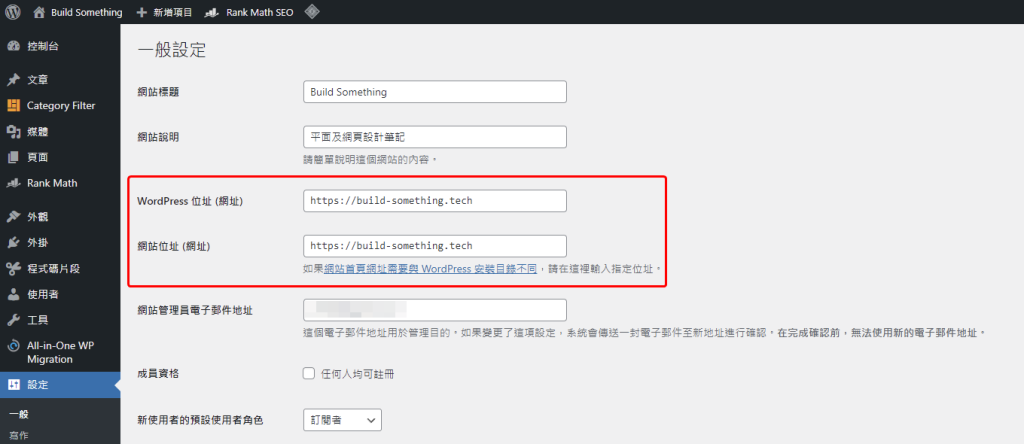
除了修改網址,它還能做甚麼?
使用 Search Replace DB 修改資料庫中的帳號
有時因故我們在建帳號時、輸入了錯誤的密碼;或是主力信箱已改成別的帳號,這時就可使用 Search Replace DB 來協助、修改資料庫中的帳號。使用方式和換網址一樣,只是把網址換成 email 信箱:
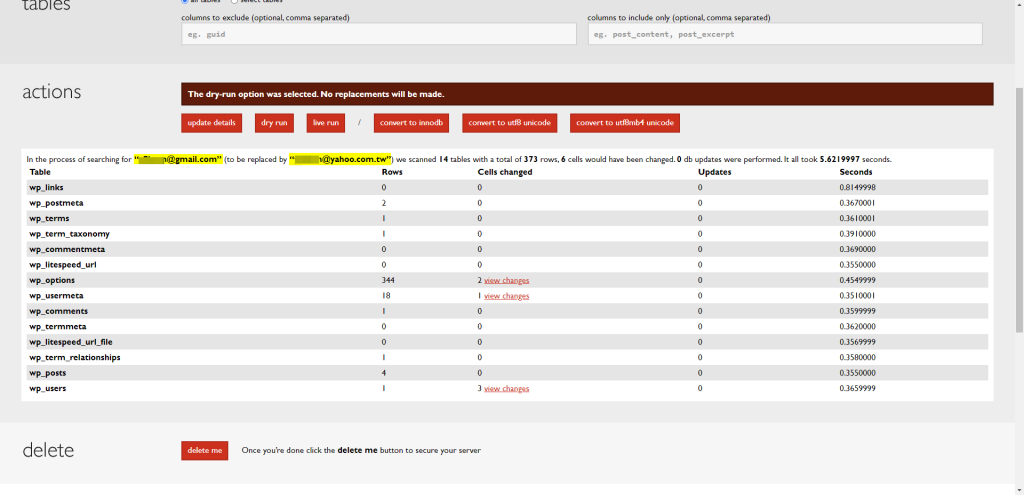
當然實際應用不只這樣,只要是需要修改資料庫,就可以透過 Search Replace DB 安全且正確的尋找即取代新資料,這是一個管理網站的好工具,推薦給大家。
再次提醒:使用本程式前請記得先備份;使用完後請記得馬上刪除,以免留下漏洞